Tutoriel Redsn0w 0.9.8b1 : Jailbreak iOS 5 bêta 1 pour iPhone, iPad et iPod Touch
Disponible depuis vingt-quatre heures maintenant, Redsn0w 0.9.8b1 permet le jailbreak d’iOS 5 bêta 1 exclusivement disponible sous Mac OS. La Dev Team a tout de même promis qu’une version Windows verrait le jour prochainement, sans date précise. Côté compatibilité, Redsn0w 0.9.8b1 peut être exécuté sur les iPhone 3GS/4, iPod Touch 3G/4G et iPad 1. Tout le monde est servi. Dans le tutoriel qui va suivre, il faut noter que seuls les développeurs sont concernés puisqu’il faut que l’UDID de leur appareil soit au préalable enregistré sur un compte développeur. Les autres, il va falloir attendre. A rappeler que ce jailbreak utilise l’exploit bootrom « Limera1n » de Geohot.
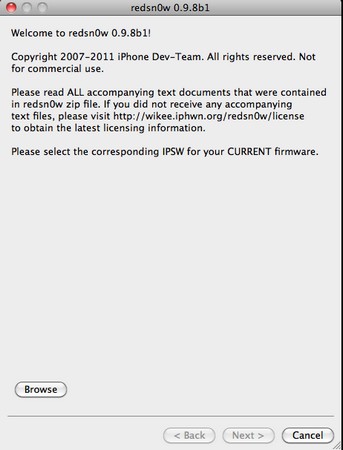
Téléchargements
- iOS 5 bêta 1 – Télécharger
- iTunes 10.5 bêta – Télécharger
- Redsn0w 0.9.8b1 – Télécharger
Procédure
Première partie :
1. Téléchargez iOS 5 bêta 1 via votre compte développeur ou via le lien ci-dessus.
2. Ouvrez iTunes 10.5 bêta et connectez votre appareil.
3. Tout en maintenant la touche Shift (Windows)/Option (Mac), cliquez sur « Mettre à jour » ou « Restaurer » ; Sélectionnez votre iOS 5 bêta 1.
4. Une fois restauré, ouvrez Redsn0w 0.9.8b1.
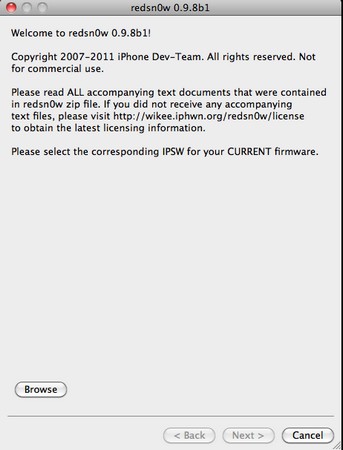
5. Cliquez sur « Browse » et sélectionnez iOS 5.0 bêta 1 préalablement téléchargé puis cliquez sur « Next ».
6. Sélectionnez « Install Cydia ».
7. Mettez-vous désormais en mode DFU. Pensez à éteindre votre appareil et suivez les instructions ci-dessous :
- Appuyez sur le bouton POWER pendant 3 secondes
- Tout en restant appuyé sur le bouton POWER, maintenez le bouton HOME pendant 10 secondes
- Relâchez le bouton POWER, restez appuyé sur le bouton HOME pendant 15 secondes
8. Votre appareil est en cours de jailbreak. Au redémarrage, vous disposerez d’un iOS 5.0 bêta 1 jailbreaké de façon tethered.
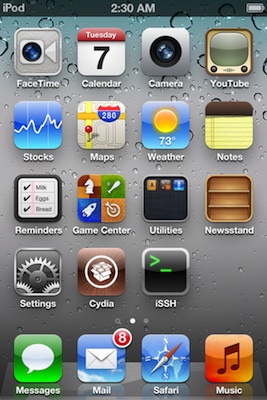
Seconde partie :
Comme vous disposez d’un jailbreak tethered, vous aurez besoin d’un ordinateur pour relancer votre appareil si celui-ci est à cours de batterie ou si vous l’éteignez. Voici comment remettre sur patte un iPhone, iPad, iPod Touch jailbreaké de façon tethered.
1. Répétez les étapes #4 et #5 de la première partie.
2. Décochez la case « Install Cydia » puis cochez « Just Boot Tethered Right Now ».
